PS简单几步制作秋意GIF动画效果
- 2021-05-05 15:56
- 来源/作者:飞特网/wjkrfaie
- 己被围观 次
本教程主要使用Photoshop使用蒙版制作秋色情装字体动画,教程主要使用PS的蒙版来做动画,喜欢的朋友让我们一起来学习吧。
先看看效果图
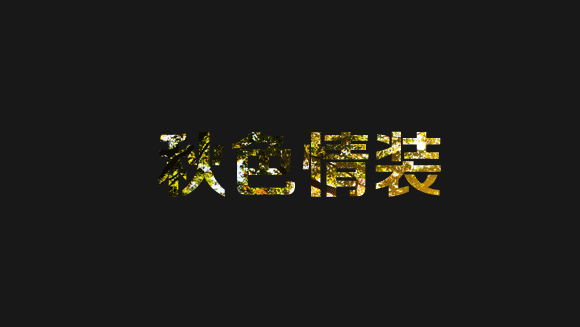
具体的制作步骤如下:
1.创建一个新的文件,大小自定义,百度找一个秋天素材,打开拖入新建的文件,Ctrl+t缩小到适合大小。

2.Shift+Ctrl+N新建一个图层,Shift+F5填充一个颜色,色值为#181818
3.选择T键入文本,我用的是方正正黑体字体,网上很多你可以去下载一个,在画布上输入文字,文字要一个层,如下图所示:

4.选择字体图层Ctrl+左键,然后删除字体图层。

5.按"删除键"删除边框里面的部分,Ctrl+D取消边框,得到:

(责任编辑:xiaochuan)
*PSjia.COM 倾力出品,转载请注明来自PS家园网(www.psjia.com)
上一篇:PS手把手教您绘制个性的像素图像
下一篇:PS制作粉色质感的播放器按钮效果




